Hogyan blokkolja vagy lehetővé teszi a hozzáférést bizonyos oldalak az Internet Explorer, a Windows rendszerű
Talán sokan adminisztrátorok a rengeteg tapasztalat fogja megmondani, hogy miért kell, hogy blokkolja oldalak a felhasználó számítógépén, hanem blokkolja azokat a proxy szerver vagy az Internet átjáró. Nem tudtam egyetértek velük, hogy a legjobb módja annak, hogy internetes szűrés - blokkoló helyek a határon átjáró. De mit tegyünk, ha nincs proxy szerver vagy internetes átjáró vagy a felhasználó csatlakozik az internethez nem a kerülete a vállalati hálózat?
Ebben az esetben, akkor jön a támogatás egy speciális csoportházirend szakasz - Internet Explorer karbantartása, amely lehetővé teszi, hogy engedélyezze vagy tiltsa a felhasználók, hogy látogassa meg bizonyos helyeken. Természetesen nem szabad elfelejteni, hogy ez a politika csak akkor alkalmazható, az Internet Explorer, ebben az esetben van szükség, hogy blokkolja az alternatív böngészők (azt tanácsoljuk, hogy olvassa el a cikk Lock a program Windows 7 AppLocker).
1. Mint mindig, egy csoport alkalmazott politika felhasználókat célozzon fog futni URL szűrés funkció.
2. lépés A következő részben a csoportházirend Felhasználó konfigurációja> Politikák> Windows beállításai> Internet Explorer karbantartása> Biztonság és nyissa meg a termék „Biztonsági zónák és tartalom Értékelések”
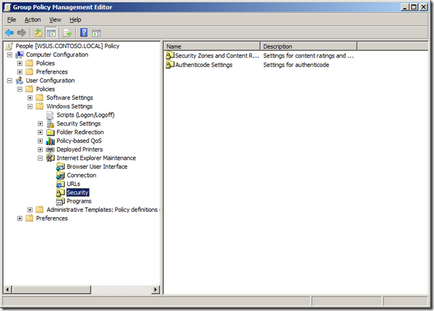
3. Válassza ki az „Import jelenlegi Tartalombesorolásokat beállítások”, majd a „Beállítások módosítása”
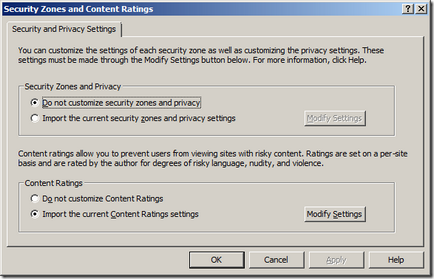
4. Kattintson a „Jóváhagyott helyek”
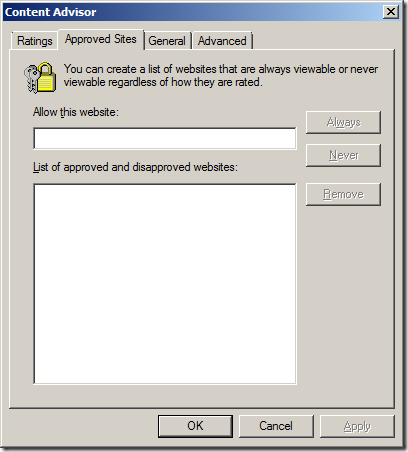
(5a BlackList). Adja meg a nevét az oldalon, hogy blokkolni kívánt in the box „Hagyjuk ezt a weboldalt”, majd a „Soha” és az „OK”
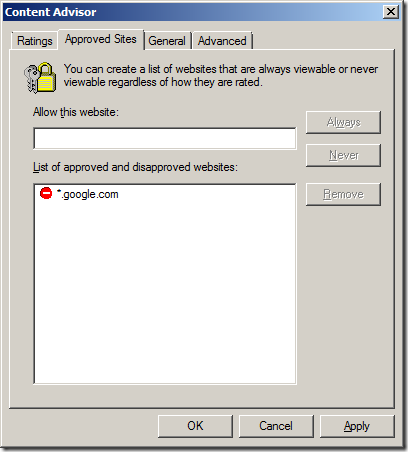
5b (WhiteList). Ebben az esetben, ha létrehoz egy fehér listát azokról a webhelyekről, meg kell adnia a webhely URL-címét, és kattintson az „Always” gombot és az „OK”
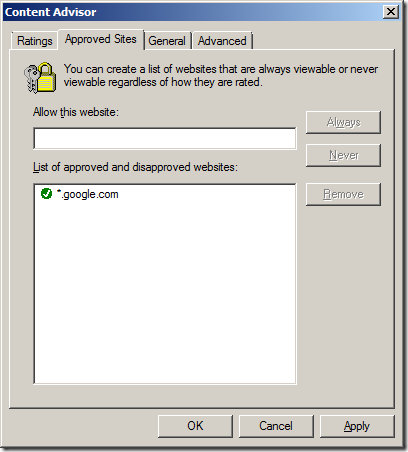
Megjegyzés: Érdemes felvenni ezt a listát a nevét a belső oldalakon a szervezet, a felhasználók garantáltan hozzáférhet intranet webes források. Ne feledje, hogy az URL-kivitelező használhat helyettesítő karaktereket. Például, a gépelés * .winitpro.ru - akkor enged hozzáférést az összes gép és aldomain winitpro.ru tartományban.
Ezután hozzon létre egy adminisztrátori jelszót, amely lehetővé teszi a felhasználók, akik ismerik a jelszót, hogy módosítsa a listát az engedélyezett és blokkolt oldalakat.
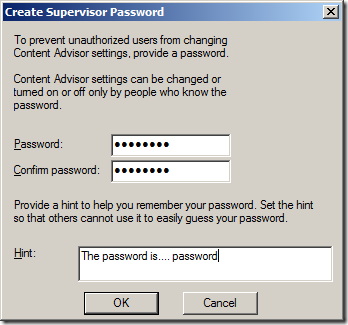
7. Alapértelmezésben a politika korlátozzák a hozzáférést, automatikusan blokkol minden helyszínen, hogy nem határoz meg engedélyeket. Ezért, ha azt szeretnénk, hogy letiltja a viselkedés, felismerve ezáltal korlátozza a hozzáférést csak a felsorolt oldalak, hogy a „A felhasználók megtekinthetik weboldalak, amelyek nem minősített”, és kattintson az „OK”
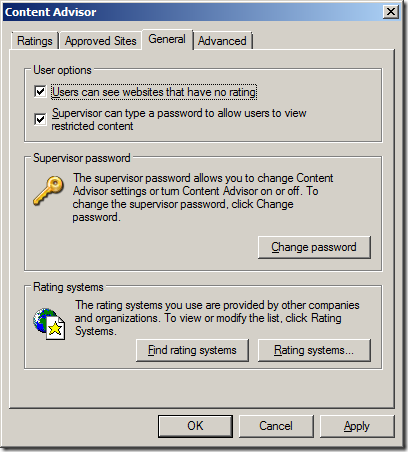
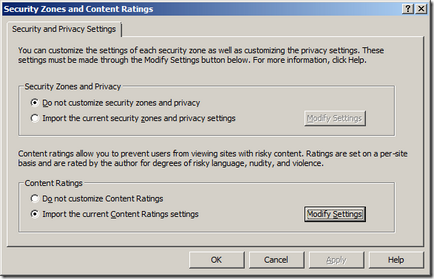
Ebben az esetben, ha létrehoz egy listát a tiltott URL egy párbeszédablak jelenik meg, amikor megpróbál hozzáférni a felhasználó a helyszínen, amely azt mondja, hogy ez a hely lett tiltva a rendszergazda által, és hogy akkor látogasson el erre az oldalra, beleértve, ha ismeri a felügyeleti jelszót .
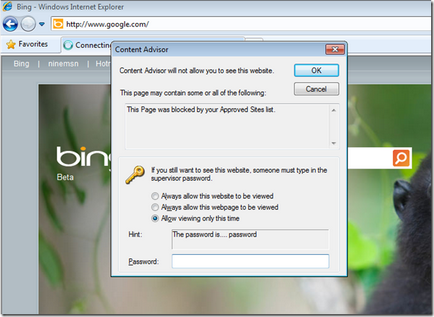
- Fájltársítás módosítása a Windows csoportházirend segítségével
- Replikációs csoportházirend
- Hiba «Feladatkezelő letiltotta a rendszergazda»
- Hogyan adjunk statikus útvonalak domain politika
- Beállítás lemezkvótákat csoportházirend segítségével